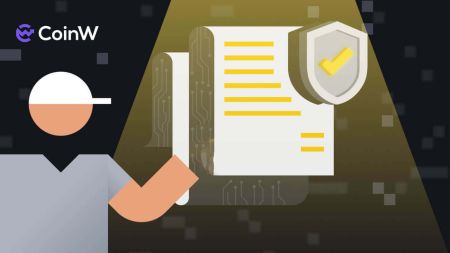Cum să vă autentificați și să verificați contul în CoinW
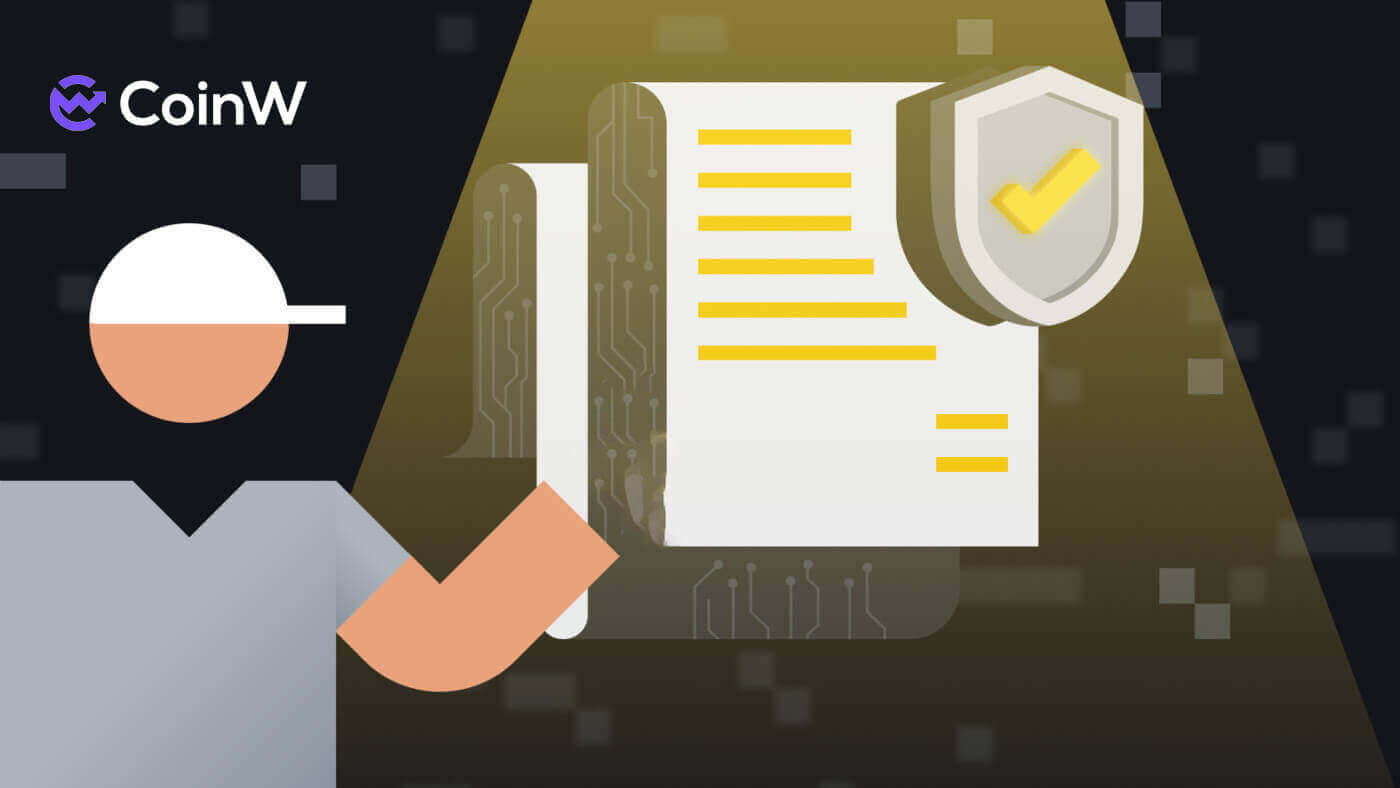
Cum să vă conectați la contul în CoinW
Cum să vă autentificați contul CoinW
1. Accesați site-ul web CoinW .2. Faceți clic pe [Login].

3. Introduceți e-mailul/numărul de telefon și parola pentru a vă autentifica. După completarea informațiilor, faceți clic pe [Login].


4. Aici este pagina principală după autentificarea cu succes.

Cum să vă autentificați la CoinW cu contul Apple
1. Accesați site-ul web CoinW .2. Faceți clic pe [Login].

3. Faceți clic pe pictograma Apple ID.

4. Introduceți ID-ul Apple și parola pentru a vă conecta la CoinW și faceți clic pe butonul săgeată pentru a continua.


5. Faceți clic pe [Continuare] pentru a finaliza procesul.

6. Felicitări! Ați creat cu succes un cont CoinW.

Cum să vă autentificați la CoinW cu contul dvs. Google
1. Accesați site-ul web CoinW .2. Faceți clic pe [Login].

3. Faceți clic pe pictograma Google .

4. Alegerea contului/conectarea la contul dvs. Google .

5. Un cod de verificare prin e-mail va fi trimis la e-mailul dvs., verificați-l și introduceți-l în casetă, apoi faceți clic pe [Confirmare] pentru a finaliza procesul.

6. Felicitări! Ați creat cu succes un cont CoinW.

Cum să vă autentificați în aplicația CoinW
Aplicația poate fi descărcată prin Google Play Store sau App Store pe dispozitivul dvs. În fereastra de căutare, introduceți CoinW și faceți clic pe „Instalare”.

1. Deschideți CoinW pe telefon. Faceți clic pe pictograma Profil din colțul din stânga sus.

2. Faceți clic pe [Click to log in].

3. Introduceți e-mailul/Numărul de telefon și parola, apoi faceți clic pe [Login] pentru a finaliza.


4. Felicitări! Ați creat cu succes un cont CoinW.

Am uitat parola pentru contul CoinW
Vă puteți reseta parola contului de pe site-ul web sau din aplicație CoinW . Vă rugăm să rețineți că, din motive de securitate, retragerile din contul dvs. vor fi suspendate timp de 24 de ore după resetarea parolei.
1. Accesați CoinW .
2. Faceți clic pe [Login]. 
3. În pagina de conectare, faceți clic pe [Ați uitat parola?]. 
Dacă utilizați aplicația, faceți clic pe [Ați uitat parola?] de mai jos.


4. Alegeți metoda cu care doriți să vă resetați parola. Selectați [Clic pentru a verifica]. 
5. Introduceți e-mailul contului dvs., apoi faceți clic pe [Trimite]. 
6. Cu metoda numărului de telefon, trebuie să introduceți numărul dvs. de telefon, apoi faceți clic pe [Trimite cod] pentru un cod SMS, introduceți-l și adăugați codul de autentificare Google și faceți clic pe [Următorul] pentru a continua. 
7. Faceți clic pe [Click to verify] pentru a verifica dacă sunteți uman sau nu. 
8. Odată cu verificarea e-mailului, va apărea o notificare ca aceasta. Verificați e-mailul pentru următorul pas. 
9. Faceți clic pe [Vă rugăm să faceți clic aici pentru a seta o nouă parolă]. 
10. Ambele 2 metode vor ajunge la acest ultim pas, introduceți [Parolă nouă] și confirmați-o. Ultimul clic pe [Next] pentru a finaliza. 
11. Felicitări, ați resetat parola cu succes! Faceți clic pe [Conectați-vă acum] pentru a finaliza. 
Întrebări frecvente (FAQ)
Cum se schimbă e-mailul contului
Dacă doriți să schimbați e-mailul înregistrat în contul dvs. CoinW, vă rugăm să urmați ghidul pas cu pas de mai jos.1. După ce v-ați conectat la contul dvs. CoinW, faceți clic pe pictograma de profil din colțul din dreapta sus și alegeți [Securitatea contului].

2. Faceți clic pe [modificare] în secțiunea E-mail.

3. Pentru a schimba adresa de e-mail înregistrată, trebuie să fi activat Google Authentication.
- Vă rugăm să rețineți că, după schimbarea adresei de e-mail, retragerile din contul dvs. vor fi dezactivate timp de 48 de ore din motive de securitate.
- Dacă doriți să continuați, faceți clic pe [Da].

Cum să vă vizualizați UID-ul?
După ce v-ați conectat la contul dvs. CoinW, faceți clic pe pictograma de profil din colțul din dreapta sus, vă puteți vedea UID-ul cu ușurință.
Cum setați parola de tranzacționare?
1. După ce v-ați conectat la contul dvs. CoinW, faceți clic pe pictograma de profil din colțul din dreapta sus și alegeți [Securitatea contului].
2. Faceți clic pe [Modificare] în secțiunea Parolă de comerț.

3. Completați (parola de tranzacționare anterioară, dacă o aveți) [Trade Password], [Confirmați parola de tranzacționare] și [Google Authentication Code]. Faceți clic pe [Confirmat] pentru a finaliza modificarea.

Cum să verificați contul în CoinW
Unde îmi pot verifica contul?
Puteți accesa Verificarea identității din [ Profil utilizator ] - [ Verificare ID ] sau o puteți accesa direct de aici . Puteți verifica nivelul actual de verificare pe pagină, care determină limita de tranzacționare a contului dvs. CoinW. Pentru a vă mări limita, vă rugăm să completați nivelul de verificare a identității respectiv.
Cum finalizați verificarea identității? Un ghid pas cu pas (Web)
Verificare de bază
1. Conectați-vă la contul dvs. CoinW și faceți clic pe [ Profil utilizator ] - [ Verificare ID ].
2. Aici puteți vedea numărul dvs. de identificare și starea Verificată.


3. Faceți clic pe [Upgrade] pentru a începe procesul.

4. Aici puteți vedea [C0 Neverificat], [Verificare de bază C1], [Verificare primară C2] și [Verificare avansată C3] și limitele respective de depunere și retragere. Limitele variază pentru diferite țări. Faceți clic pe [Verificați acum] pentru a începe verificarea verificării de bază C1.

5. Selectați naționalitatea sau regiunea dvs.

6. Completați informațiile dvs., alegeți tipul dvs. de identitate și introduceți numărul de identificare în spațiul liber de mai jos.

7. Faceți clic pe rama foto cărții de identitate, apoi alegeți fotografia dvs. de pe desktop, asigurați-vă că imaginile sunt în format PNG sau JPG.

8. Faceți clic pe [Trimiteți pentru verificare] pentru a finaliza procesul.

9. Veți vedea o notificare ca mai jos.

10. După ce ați terminat procesul, verificați din nou profilul dvs. dacă este în curs de revizuire ca cel de mai jos. CoinW va avea nevoie de timp pentru a lua în considerare și a verifica profilul dvs.

11. Profilul dvs. va arăta ca mai jos după ce a fost revizuit cu succes.

C2 Verificare primară
1. Faceți clic pe [Verificați acum] pentru a începe procesul.
2. Faceți clic pe [Confirmare pentru utilizare] .

3. Faceți clic pe [Începe verificarea] pentru a începe procesul. Observați că puteți face această verificare de două ori pe zi și să respectați cu strictețe informațiile furnizate în documentul dvs. pentru a reuși acest proces.

4. Faceți clic pe [Continuare] .

5. Selectați țara sau regiunea dvs., apoi faceți clic pe [Next] .


6. Alegeți tipul de document, apoi faceți clic pe [Next] .

7. Încărcați clar imaginea/fotografia documentului pe ambele părți.

8. Faceți clic pe [Next] pentru a continua.

9. Ultimul pas, față în față cu camera după ce faceți clic pe [Sunt gata]. Sistemul trebuie să vă scaneze fața dacă este similară cu documentul.

10. Veți fi redirecționat înapoi la [Verificare ID] și starea verificării va apărea ca [În curs de revizuire] . Vă rugăm să așteptați cu răbdare să fie aprobat.

C3 Verificare prealabilă
Pentru a vă crește limitele pentru cumpărarea și vânzarea cripto sau pentru a debloca mai multe funcții ale contului, trebuie să finalizați verificarea [C3 Advanced] . Urmați pașii de mai jos:Observați că nu puteți face Verificarea avansată pe desktop, asigurați-vă că descărcați aplicația CoinW înainte.
1. Faceți clic pe [Verify Now] pentru a începe.

2. Bifați căsuța cu care ați fost de acord cu regulamentul. Faceți clic pe [Agree to verify] pentru a începe procesul.

3. Gata, având răbdare și așteptând să vă verificăm profilul.

4. Felicitări! V-ați verificat cu succes contul CoinW la nivelul C3 Advance.

Cum finalizați verificarea identității? Un ghid pas cu pas (aplicație)
Verificare de bază
1. Deschideți aplicația CoinW pe telefon. Faceți clic pe pictograma profilului dvs.
2. Faceți clic pe [KYC Unverified] pentru a începe procesul.

3. Faceți clic pe [Verificați acum] pentru a continua pasul următor.

4. Selectați Țările/Regiunile.

5. Completează-ți informațiile și încarcă cartea de identitate în rama foto.

6. Faceți clic pe [Vă rugăm să trimiteți verificarea] pentru a finaliza procesul.

7. Starea dumneavoastră va fi verificată în cel mai scurt timp de către CoinW.

8. Veți fi redirecționat înapoi la [Verificarea identității] și starea verificării va apărea ca [Verificare] . Vă rugăm să așteptați cu răbdare să fie aprobat.
C2 Verificare primară
1. Faceți clic pe [Verify Now] pentru a începe.
2. Verificați informațiile dvs., faceți clic pe [Confirmare] la pasul următor.

3. Faceți clic pe [Start Verification] pentru a începe procesul.

4. În acest pas, sistemul îți va cere un selfie ca pe un desktop, după aceea, sistemul îl va verifica dacă este similar cu actul tău de identitate.

5. Veți fi redirecționat înapoi la [Verificarea identității] și starea verificării se va afișa ca [În curs de revizuire] . Vă rugăm să așteptați cu răbdare să fie aprobat.

C3 Verificare prealabilă
Pentru a vă crește limitele pentru cumpărarea și vânzarea cripto sau pentru a debloca mai multe funcții ale contului, trebuie să finalizați verificarea [C3 Advanced] . Urmați pașii de mai jos:1. Faceți clic pe [Verificați acum] pentru a începe.

2. Bifați căsuța cu care ați fost de acord cu regulamentul. Faceți clic pe [Agree to verify] pentru a începe procesul.

3. Gata, având răbdare și așteptând să vă verificăm profilul.

4. Felicitări! V-ați verificat cu succes contul CoinW la nivelul C3 Advance.

Întrebări frecvente (FAQ)
De ce ar trebui să ofer informații suplimentare despre certificat?
În cazuri rare, dacă selfie-ul dvs. nu se potrivește cu documentele de identitate pe care le-ați furnizat, va trebui să furnizați documente suplimentare și să așteptați verificarea manuală. Rețineți că verificarea manuală poate dura până la câteva zile. CoinW adoptă un serviciu cuprinzător de verificare a identității pentru a securiza fondurile tuturor utilizatorilor, așa că vă rugăm să vă asigurați că materialele pe care le furnizați îndeplinesc cerințele atunci când completați informațiile.Verificarea identității pentru cumpărarea criptografică cu card de credit/debit
Pentru a asigura un gateway fiat stabil și compatibil, utilizatorii care cumpără cripto cu carduri de credit de debit trebuie să finalizeze verificarea identității. Utilizatorii care au finalizat deja Verificarea identității pentru contul CoinW vor putea continua să cumpere criptografii fără a fi necesare informații suplimentare. Utilizatorii cărora li se cere să furnizeze informații suplimentare vor fi solicitați data viitoare când încearcă să facă o achiziție cripto cu un card de credit sau de debit.Fiecare nivel de verificare a identității finalizat va acorda limite de tranzacție crescute, conform tabelului de mai jos. Toate limitele de tranzacție sunt fixate la valoarea BTC, indiferent de moneda fiduciară utilizată și astfel vor varia ușor în alte monede fiduciare în funcție de cursurile de schimb.
| Nivel de autentificare | Limită de retragere /zi | Limită de achiziție OTC/zi | Limită de vânzare OTC/zi |
| C1 Neautentificat | 2 BTC | 0 | 0 |
| C2 Autentificare primară | 10 BTC | 65000 USDT | 20000 USDT |
| C3 Autentificare avansată | 100 BTC | 400000 USDT | 20000 USDT |
Notă:
- Limita zilnică de retragere se actualizează automat în 24 de ore de la ultima retragere.
- Toate limitele de retragere a simbolurilor ar trebui să urmeze valoarea echivalentă în BTC.
- Vă rugăm să rețineți că poate fi necesar să furnizați o verificare KYC înainte ca CoinW să vă aprobe cererea de retragere.